无线键盘没反应怎么办 电脑无线键盘没反应修复方法
更新时间:2023-11-13 16:21:12作者:run
当用户在给电脑连接完无线键盘进行操作的过程中,使用一段时间之后却出现了没反应的现象,今天小编教大家无线键盘没反应怎么办,操作很简单,大家跟着我的方法来操作吧。
解决方法:
1、检查无线键盘的电池是否有电,若没有电则更换电池重新尝试。
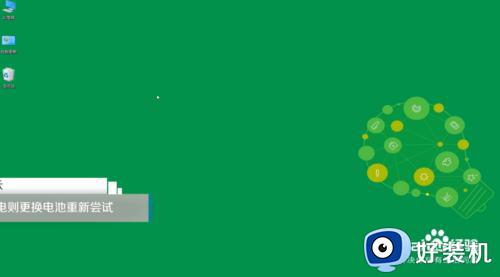
2、若无响应,右击“我的电脑”。
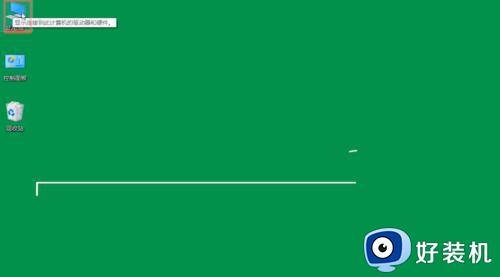
3、选择属性。

4、点击“设备管理器”。
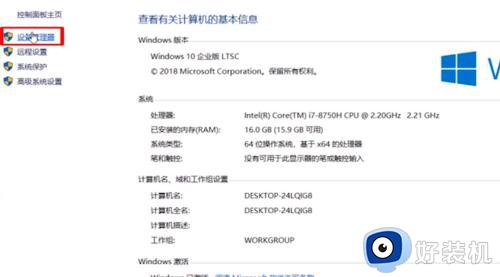
5、找到键盘,点击“向下的箭头”。
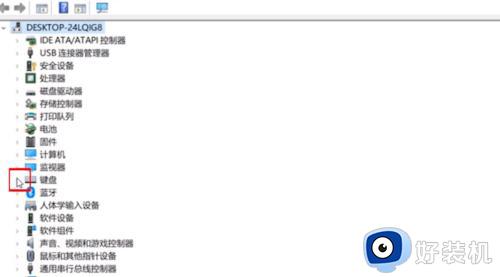
6、找到目标设备。
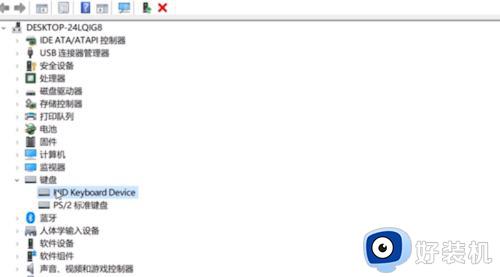
7、这里以鼠标为例,右击“目标设备”。
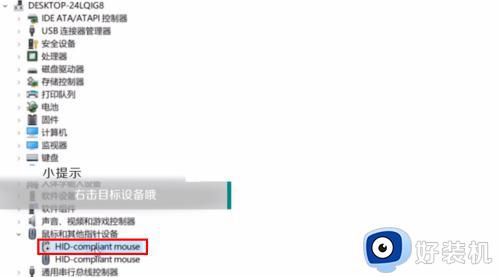
8、选择启用设备即可。
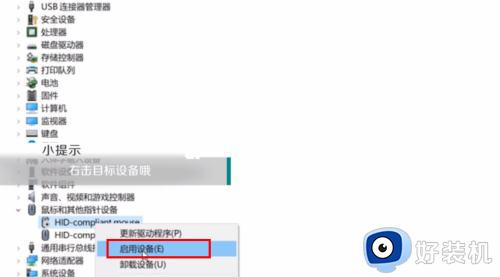
9、若还无反应,则检查无线键盘是否损坏即可。
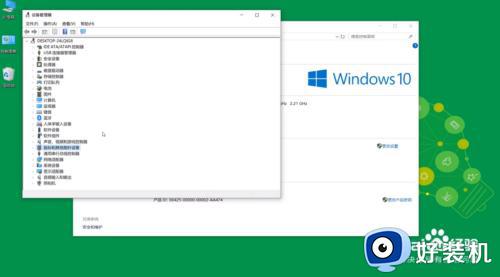
以上就是小编教大家的电脑无线键盘没反应修复方法的全部内容,有遇到相同问题的用户可参考本文中介绍的步骤来进行修复,希望能够对大家有所帮助。
无线键盘没反应怎么办 电脑无线键盘没反应修复方法相关教程
- 键盘全没反应了按什么键没有Fn 键盘全没反应了不能打字怎么恢复
- 电脑外接键盘没反应如何解决 有线键盘连接电脑没反应怎么修复
- 笔记本键盘没反应为什么 笔记本电脑键盘没反应如何修复
- 键盘插电脑没反应怎么回事 电脑键盘插上去没反应了如何解决
- 电脑键盘为什么突然没反应 电脑键盘突然没反应的几种解决方法
- 按键盘没有反应什么原因 电脑键盘按键没反应三种原因和解决方法
- 电脑键盘没反应怎么办 台式电脑键盘没反应修复方法
- 微软surface键盘没反应怎么解决 微软surface键盘失灵按什么键恢复
- 笔记本键盘鼠标没反应怎么办 笔记本电脑键盘鼠标都没反应了如何解决
- 无线网卡插上没反应怎么办 台式电脑无线网卡插上没反应修复方法
- 电脑无法播放mp4视频怎么办 电脑播放不了mp4格式视频如何解决
- 电脑文件如何彻底删除干净 电脑怎样彻底删除文件
- 电脑文件如何传到手机上面 怎么将电脑上的文件传到手机
- 电脑嗡嗡响声音很大怎么办 音箱电流声怎么消除嗡嗡声
- 电脑我的世界怎么下载?我的世界电脑版下载教程
- 电脑无法打开网页但是网络能用怎么回事 电脑有网但是打不开网页如何解决
电脑常见问题推荐
- 1 b660支持多少内存频率 b660主板支持内存频率多少
- 2 alt+tab不能直接切换怎么办 Alt+Tab不能正常切换窗口如何解决
- 3 vep格式用什么播放器 vep格式视频文件用什么软件打开
- 4 cad2022安装激活教程 cad2022如何安装并激活
- 5 电脑蓝屏无法正常启动怎么恢复?电脑蓝屏不能正常启动如何解决
- 6 nvidia geforce exerience出错怎么办 英伟达geforce experience错误代码如何解决
- 7 电脑为什么会自动安装一些垃圾软件 如何防止电脑自动安装流氓软件
- 8 creo3.0安装教程 creo3.0如何安装
- 9 cad左键选择不是矩形怎么办 CAD选择框不是矩形的解决方法
- 10 spooler服务自动关闭怎么办 Print Spooler服务总是自动停止如何处理
